話題の技適Wi-Fiモジュール「ESP8266」でIoTを手作りする:Wi-Fiモジュール「ESP8266」で始めるIoT DIY(1)(2/4 ページ)
ESP8266についての概要がお分かり頂けたところで、まずはESP8266がどのようにして動作するか確認するためブレッドボードに配線し、PCとWi-Fi接続してATコマンドを通すまでを実践してみましょう。
用意するものはESP8266モジュールの他、ブレイクアウトボード、ブレッドボード、USB/シリアル変換モジュール、PCで利用するターミナルエミュレータソフト(TeraTermなど)です。それでは順番に説明していきます。
- ESP8266モジュール
Amazonや秋月電子通商、aitendo、スイッチサイエンスなどで「ESP-WROOM-02」という製品名で技適取得製品が500円前後で販売されています。これよりちょっと安めで並行輸入品が売られている場合がありますが、技適を取得していない場合も見受けられますので注意が必要です。
- ブレイクアウトボード
ESP-WROOM-02のピンアウトを2.54mm間隔に変換するための基板です。ESP-WROOM-02のピン間は1.5mmとブレッドボードのホールのピッチとは異なるので、ブレッドボードに挿さるようにピンの間隔を変換する必要があります。またユニバーサルボードなどもホールのピッチが2.54mmなのでこの基板でピン間隔を合わせる必要があります。
ただESP-WROOM-02を変換基板にはんだ付けする際、表面実装部品のはんだ付け経験がないと少し難しいかもしれません。自信がない場合はブレイクアウトボードに装済みの製品も販売されているのでそちらをご利用ください。ブレイクアウトボードにはブレッドボードのホールにピンが刺さるよう、ピンヘッダなどをはんだ付けしておいてください。
ちなみに筆者はブレイクアウトボードが一時期品切れでしたので、はんだ付けしました。aitendoのブレイクアウトボードとはESP-WROOM-02を逆に付けていますので、ピンヘッダの配置が左右逆になっています。
- ブレッドボード
ブレッドボードは電子部品をボード上に差し込むことではんだ付けすることなく、回路を構成できるとても便利な基板です。詳しくは筆者が以前書いた記事や他のMonoistの記事を参考にしてください。今回はESP-WROOM-02でさまざまな回路を試してみますので回路の変更が容易にできるブレッドボードを用いることにしました。秋月電子通商などで200円程度で購入できます。
- USBシリアル変換モジュール
ESP-WROOM-02は出荷時にはATコマンドに対応するファームウェアが書き込まれています。ATコマンドとは米Hayesのモデムを制御するために1981年にデニス・ヘイズ氏によって開発され、その後モデムに対するコマンドとして普及したコマンドセットです。
このATコマンドを使ってESP8266を制御するのですが、ESP8266のUART(シリアルポート)を介してやりとりします。RS-232Cを備えたPCの場合はドライバーICのみでESP8266のUARTとつなぐことができますが、RS-232Cがない最近のPCの場合はUSB経由でUART変換を行いることになるので、USBシリアル変換モジュールが必要になります。
ここでは秋月電子通商で販売されている「FT232RL USBシリアル変換モジュール」(950円)を用いた例を紹介します。これ以外にシリアル変換モジュールの用途としてはESP8266のファームを書き換えたりプログラムを書き込みやPC側でESP8266の状態をモニターするのに用います。
- ターミナルエミュレータ
PCからESP8266モジュールへコマンドを送るソフトとして、今回は「Tera Term」を利用します。Tera Term以外にもターミナルエミュレーターはあると思いますので、好みのものをお使いください。今回はWindows 8.1搭載PCを利用しましたが、LinuxやMacの場合も同様です。通信設定やボーレートさえ合っていれば問題なく使えるはずです。Tera TermはOSDNからダウンロード可能です。
Copyright © ITmedia, Inc. All Rights Reserved.
組み込み開発の記事ランキング
- 忘年会に最適!? 使い捨てライターで離れた場所にあるLEDを点灯するガジェット
- ArmベースCPUと最大45TOPSのNPUを搭載する小型AIモジュールを発表
- 進化を続けるパナの“画竜点睛”の通信規格Nessum 通信インフラとして需要が拡大
- マイクロバブルで微細流路内に数mmの流れを生成、外部ポンプ不要の冷却技術に
- 「TRONプログラミングコンテスト2025」はRTOSとAIの融合に挑戦、審査結果を発表
- Rapidusが半導体回路の設計期間を半減する支援ツールを投入、一部は無償提供へ
- 「日本の製造業が再び勝つために」、富士通が進める次世代国産CPUとAI戦略
- 三菱電機の独自フィジカルAI、予防保全で学習データを9割削減し精度を3割向上
- イチから全部作ってみよう(27)「ACID」で示されるデータベースの4つの特性
- NVIDIAが生み出す半導体産業の“正の循環”、AIフィジックスが新たな原動力に
コーナーリンク
よく読まれている編集記者コラム


 ESP-WROOM-02をブレイクアウトボードに手組みした例
ESP-WROOM-02をブレイクアウトボードに手組みした例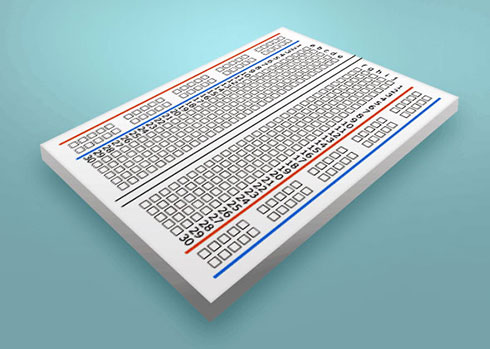 ブレッドボード
ブレッドボード

